
Este exemplo tem por finalidade demonstrar a utilização da função Obter MD5 do arquivo, vale lembrar que o exemplo proposto é apenas uma das situações que esta função pode ser utilizada , cabe ao usuário definir a melhor forma de utilização conforme suas necessidades
Primeiramente imagine que se deseja obter a integridade do conteúdo de um arquivo, verificando através do MD5. Seguindo essa linha de raciocínio utilize os passos que serão citados a seguir.

O formulário não possui fonte de dados e as propriedades Navegação, Abas e Aba Localizar estão marcadas como Não.
Criado o formulário é hora de partir para o segundo passo, a criação do fluxo. De início criaremos o fluxo que será responsável por codificar o conteúdo do digitado pelo usuário para o formato MD5.
Para facilitar o entendimento, o fluxo ficará da seguinte forma:

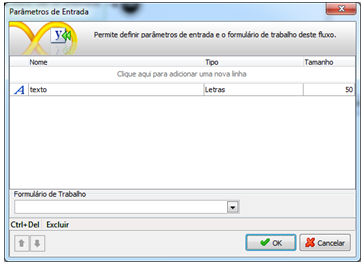
Esse parâmetro irá receber o texto, o qual será convertido para o formato MD5.
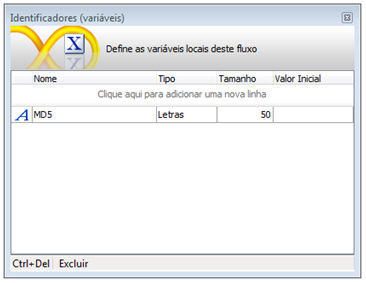
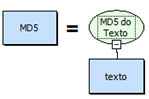
O parâmetro informado é o texto digitado pelo usuário o qual será transformado pra o formato MD5
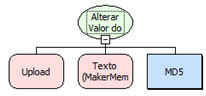
O primeiro parâmetro é o formulário onde se encontra o componente, o segundo parâmetro é o componente onde será adicionado o conteúdo e o terceiro parâmetro o conteúdo.
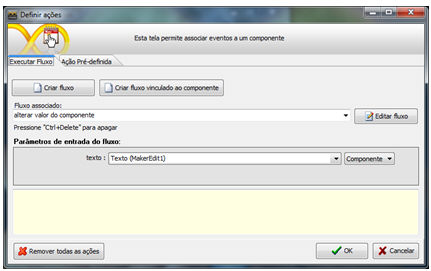
Associe os parâmetros de entrada do fluxo ao componente texto.
O fluxo que apresentará a codificação do texto para o usuário está pronto. Agora criaremos o fluxo que irá converter o conteúdo do arquivo para o formato MD5.

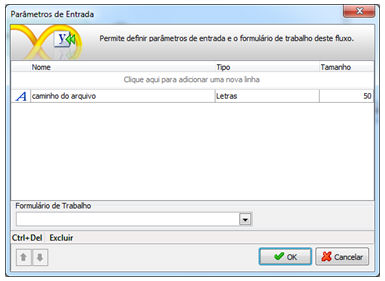
Observação: Esse parâmetro não deve ser associado a nenhum componente, ele receberá o caminho do arquivo que será determinado pelo fluxo Upload.
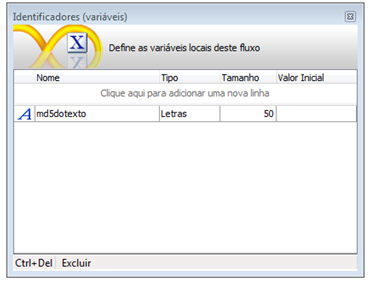
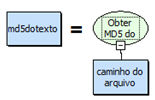
Neste processamento será obtido o MD5 do arquivo informado pelo usuário.
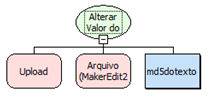
Neste processamento o valor em MD5 do arquivo será apresentado no componente determinado pelo usuário.
Finalizado os dois fluxos acima, seguiremos para a criação do terceiro e último fluxo que será responsável por efetuar o Upload do arquivo.
Para um melhor entendimento o fluxo ficará da seguinte forma:
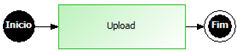
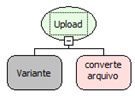
O primeiro parâmetro pode-se deixar nulo, para o arquivo ser armazenado na pasta Upload do contexto do webrun, no segundo parâmetro informe a regra Converte arquivo para MD5, esta regra receberá o caminho onde foi armazenado o arquivo
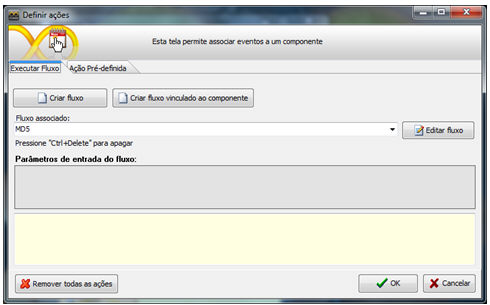
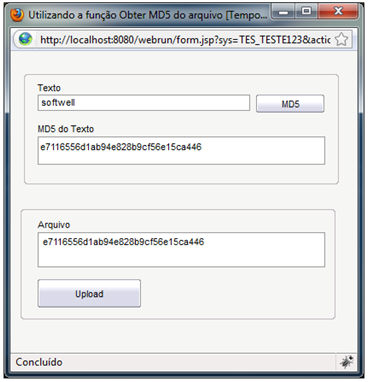
Neste exemplo efetuamos o upload do arquivo softwell.txt que possui como conteúdo o texto softwell.

Caso este tópico não tenha comentário satisfatório, envie e-mail para documentacao@softwell.com.br